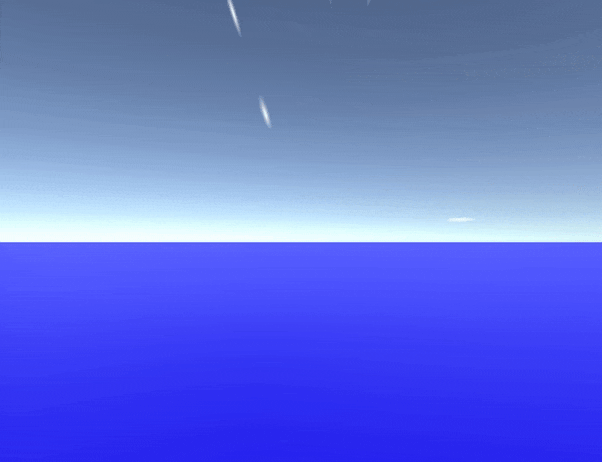マリオカートでキノコを使った時に出てくるようなエフェクトを作ります。
手順
パーティクルを作成
GameObject >> Effects >> ParticleSystemを選択


↑初期状態はこんな感じ。このパーティクルを編集していきます。
パーティクルの編集
まずは、パーティクルをカメラに向けます。
PositionZとRotationXを変更して調整しましょう。

パーティクルがカメラを向きました。

次にParticleSystemのパラメータを以下のように変更します。
ParticleSystem >> Start Size ==> 0.2
Emission >> Rate over Time ==> 80
Shape >> Radius ==> 5
| パラメーター | 内容 |
|---|---|
| Start Size | 開始時のパーティクルの大きさ |
| Rate over Time | ユニットタイム毎に放出されるパーティクルの数 |
| Shape | パーティクル射出円の半径 |
 パーティクルの大きさは小さくなり、数が増え広範囲に広がるようになりました。
[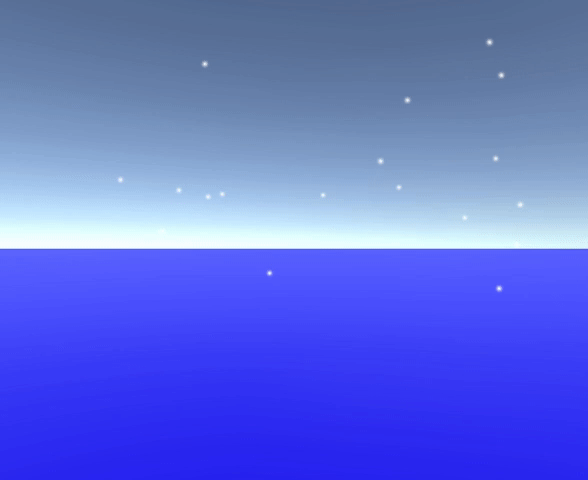](https://gyazo.com/5527898e9fb739ca4d0992400a4c14de)
次にパラメータを以下のように変更します
パーティクルの大きさは小さくなり、数が増え広範囲に広がるようになりました。
[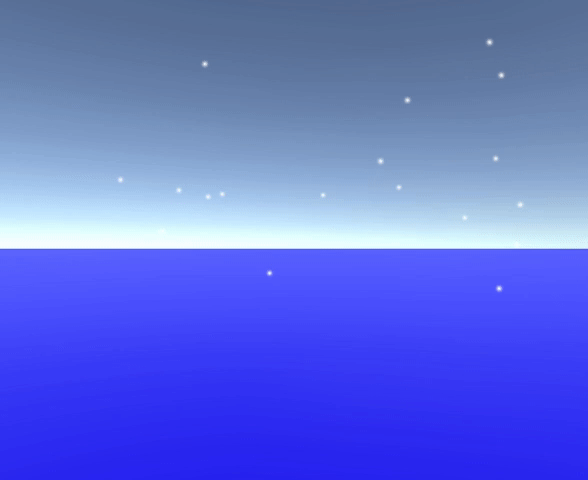](https://gyazo.com/5527898e9fb739ca4d0992400a4c14de)
次にパラメータを以下のように変更します
ParticleSystem >> StartSpeed ==> 50
Shape >> Angle ==> 5
Renderer >> RenderMode ==> Streched Billboard
Renderer >> LengthScale ==> 15
| パラメーター | 内容 |
|---|---|
| StartSpeed | 各パーティクルの初速 |
| Angle | 射出されたパーティクルの広がり幅 |
| RenderMode(Streched Billboard) | パーティクルの大きさをカメラに向けたまま変更可能にする |
| Length Scale | パーティクルを速度の方向に引き伸ばす |
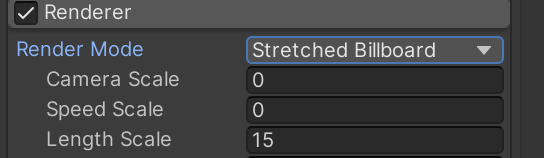 こんな感じで完成です。
[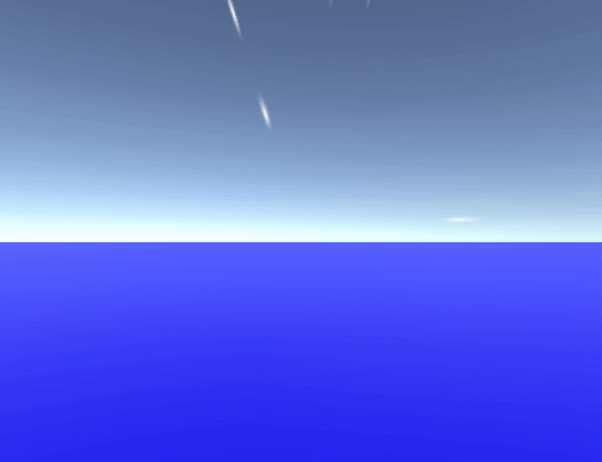](https://gyazo.com/e7f1567e80b54e7d76acce7622858d5b)
過ぎ去ったパーティクルを残していても意味がないので、ParticleSystem >> Start Lifetimeは1に設定しても良いと思います。
Start Colorを変更する事で色を付けたりもできます。
複製してそれぞれ色をつけるとこんなエフェクトも作れます。
[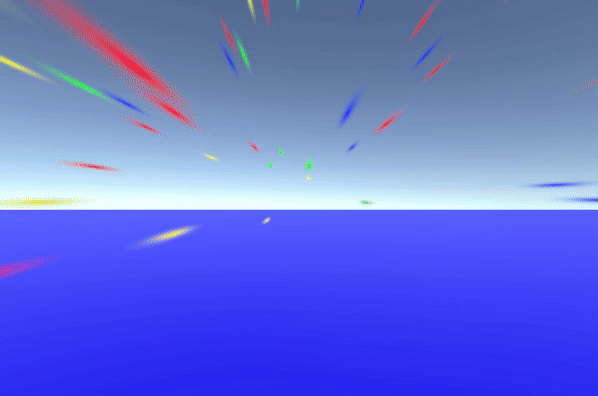](https://gyazo.com/928dc297339b0c153eb4af1ad1e78c56)
こんな感じで完成です。
[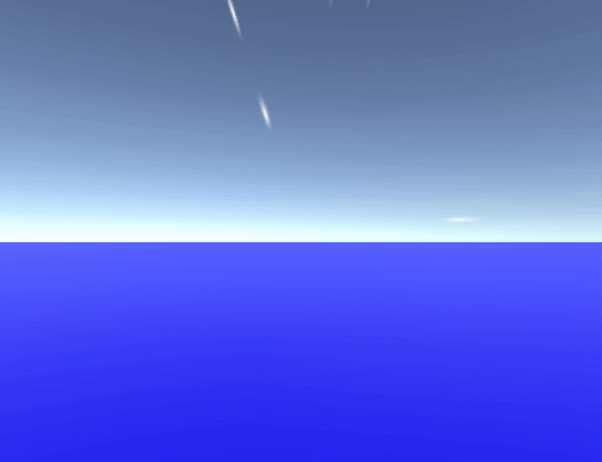](https://gyazo.com/e7f1567e80b54e7d76acce7622858d5b)
過ぎ去ったパーティクルを残していても意味がないので、ParticleSystem >> Start Lifetimeは1に設定しても良いと思います。
Start Colorを変更する事で色を付けたりもできます。
複製してそれぞれ色をつけるとこんなエフェクトも作れます。
[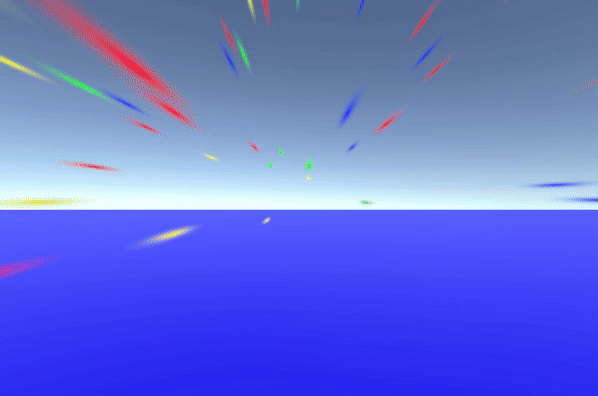](https://gyazo.com/928dc297339b0c153eb4af1ad1e78c56)
おまけ
ユニティちゃんのダッシュに合わせてパーティクルを発動

スピード感がありますね!!
なお、スクリプトで操作する場合は以下の通りです。
ゲーム開始時にパーティクルシステムをオフにしたい場合はインスペクター上で
ParticleSystem >> PlayOnAwake のチェックを外してください。
[SerializeField] ParticleSystem particleSystem; // パーティクルシステムを取得
particleSystem.Play(); //パーティクルシステムをスタート
particleSystem.Stop(); //ストップ